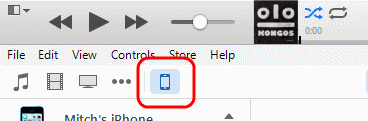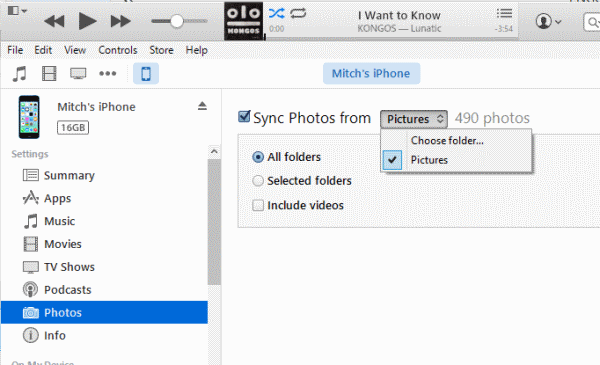Apple iTunes 12 es diferente a lo que la mayoría de los usuarios están acostumbrados. Aprender a transferir fotos al iPhone, iPod o iPad puede ser una tarea desalentadora para aquellos que están acostumbrados a la vieja forma de hacer las cosas. Así es como se hace.
Método 1 - Usando iCloud
- Desde la PC donde se almacenan sus fotos, abra un navegador web y visite iCloud.com.
- Inicie sesión con las credenciales de la cuenta que está vinculada a su dispositivo Apple.
- Seleccione “Las fotos“.
- Selecciona el "Subir”
 Icono, ubicado en la parte superior derecha de la pantalla.
Icono, ubicado en la parte superior derecha de la pantalla. - Desplázate y selecciona las fotos que deseas cargar. Sostener el "CTRL”Para seleccionar múltiples archivos.
- Seleccione “Abierto”Para subir los archivos de fotos seleccionados.
Ahora debería poder ver las imágenes en la aplicación “Foto” en su iPhone o iPad.
Método 2 - Uso de iTunes
- Conecte el dispositivo a su computadora con un cable USB.
- Aparecerá un botón hacia la parte superior izquierda de la pantalla. Selecciónelo para acceder a la configuración del dispositivo.
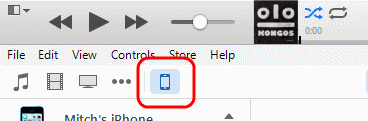
- Selecciona el "Las fotos”Opción en la barra lateral izquierda.
- Comprobar el "Sincronizar fotos desde”Opción, luego elige sincronizar“Todas las carpetas”O“Carpetas seleccionadas". También puede seleccionar la opción “Incluir videos”Casilla de verificación para sincronizar tus videos personales. Si eliges elCarpetas seleccionadas”Opción, se le dará la opción de verificar las carpetas que desea sincronizar con el dispositivo.
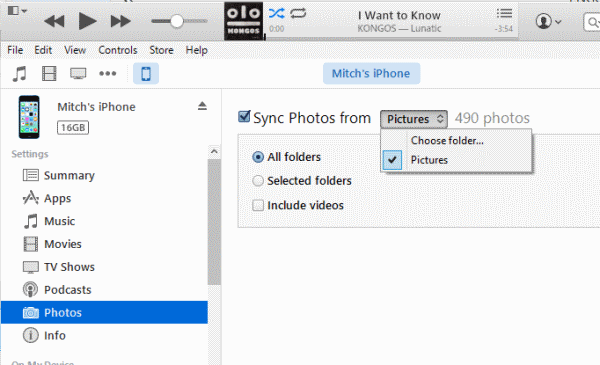
- Haga clic en el "Hecho”, Luego haga clic en“Aplicar". iTunes luego transferirá tus fotos a tu dispositivo Apple.


 Icono, ubicado en la parte superior derecha de la pantalla.
Icono, ubicado en la parte superior derecha de la pantalla.